ウェブマスターツールの事を知らない人はいつか記事を書きます!!ちょっと説明めんどいので。
簡単に言うとインデックスとか確認できるGoogleが出してる無料のサービスでごわす。
ウェブマスターツールに登録していこう
さてウェブマスターツールに登録しようと思って気づいたんだけど、一体Bloggerはjpで登録したほうがいいのか?それともcomで登録したほうがいいのかが迷うと思う。色々試した結果comが正しいと言う自己満足の結果が出ました!!
comで登録
ちょっと色々やってcomにしたんだけど、分からない人はcomで大丈夫だと思う…。多分ね。理由としてはcomからjpにリダイレクトされているから元々はcomって事と、今インデックスされているURLがcomって事。あとサイトマップのURLがcomになってる事が大雑把な理由。他にもあるけど面倒いので書きませぬ(つд∩)ウエーン
▼jpでなくてcom登録
見事登録!!
追加すると下記のような画面になります!!やったーこれで登録完了だ!!と思ってるけど上のほうに「メールを確認」というのがあるので確認しよう。▼メール確認画面
検索パフォーマンスを改善する
上からサイト追加とあるけど、Bloggerはwww付きは実際にやってみると思うけど表示されない、よっていらないって判断。
次のwwwとwww無しどっちにするってのがあるけど、これは上の設定を行っていないのでいらない。
サイトユーザー管理は複数でブログを管理したい場合だからこれも普通の人はいらない。
▼実際のメール





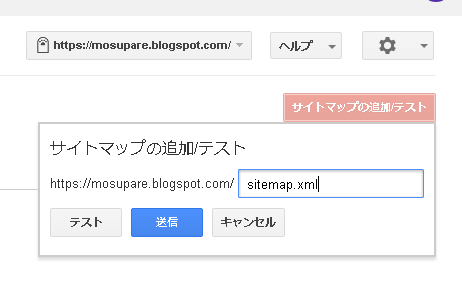







0 件のコメント :
コメントを投稿
お気軽に(^ω^)